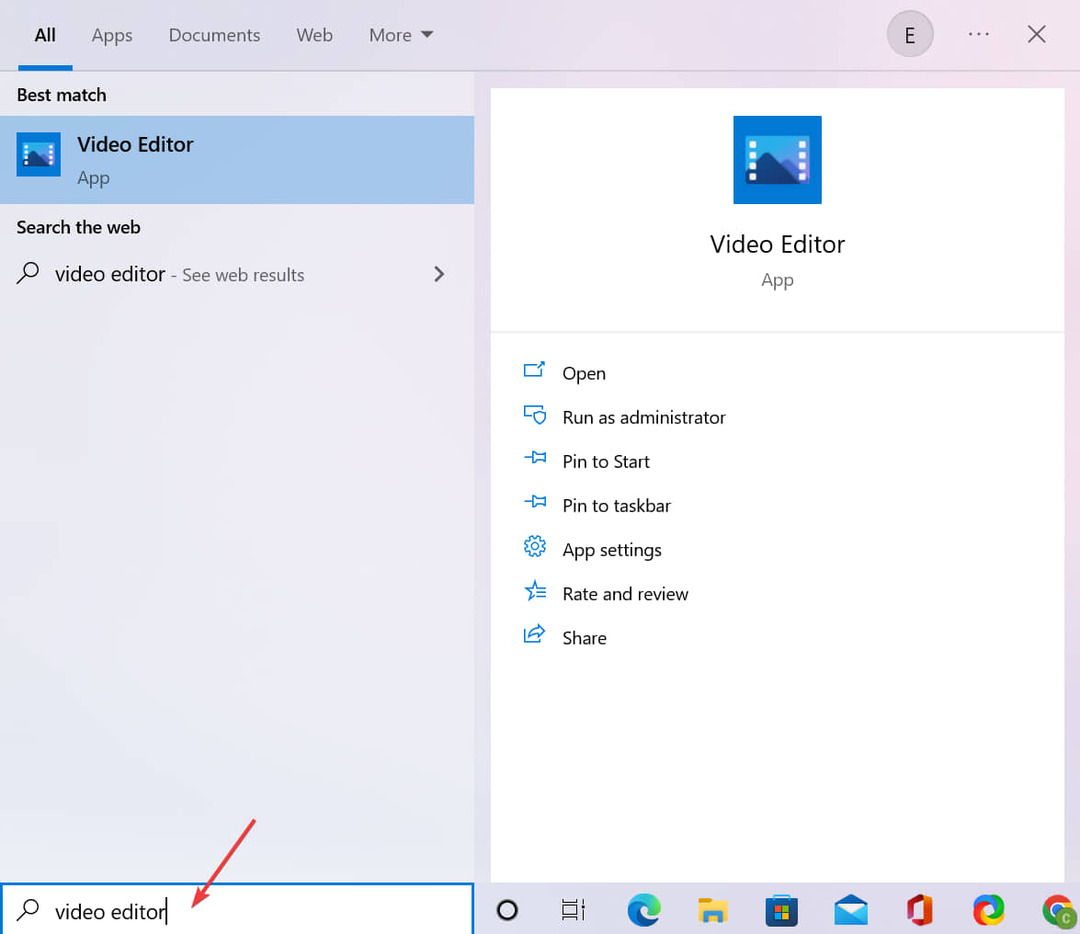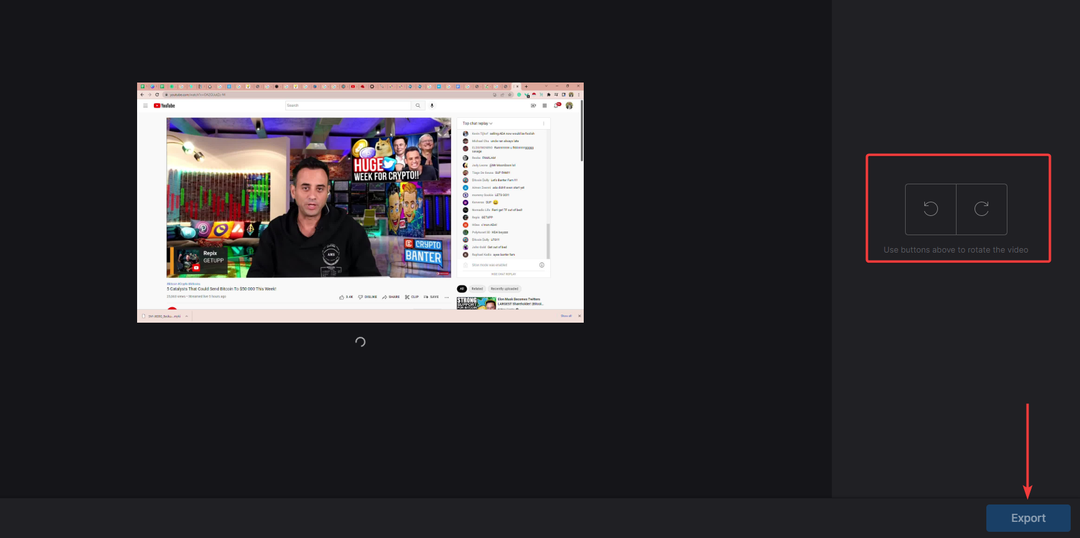يعد استخدام بدائل الطرف الثالث هو الخيار الأفضل
- أصلاً ، لا يأتي Windows Media Player مع خيار تدوير الفيديو.
- نوصي باستخدام أدوات متخصصة واستيراد الفيديو النهائي إلى مشغل الوسائط.
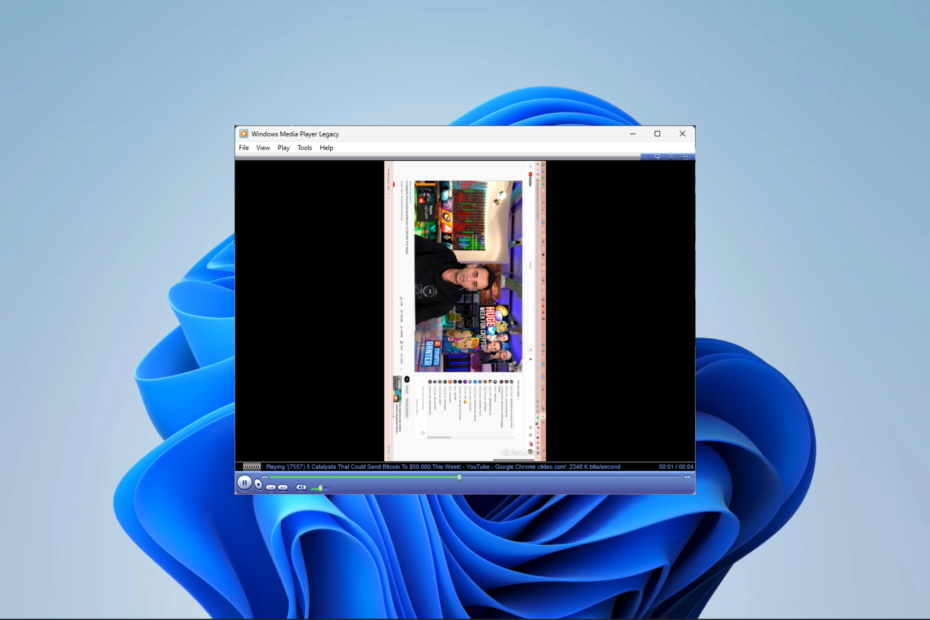
Xالتثبيت عن طريق النقر فوق ملف التنزيل
- قم بتنزيل Restoro PC Repair Tool التي تأتي مع التقنيات الحاصلة على براءة اختراع (براءة اختراع متاحة هنا).
- انقر ابدأ المسح للعثور على مشكلات Windows التي قد تتسبب في حدوث مشكلات بجهاز الكمبيوتر.
- انقر إصلاح الكل لإصلاح المشكلات التي تؤثر على أمان الكمبيوتر وأدائه.
- تم تنزيل Restoro بواسطة 0 القراء هذا الشهر.
تعمل العديد من التطبيقات لتشغيل الفيديو على Windows 11. ومع ذلك ، قد ترغب في أداء إضافي التلاعب بالفيديو. على سبيل المثال ، تساءل عدد قليل من القراء عما إذا كان خيار تدوير الفيديو موجودًا في Windows Media Player.
لقد بحثنا في الأمر ، وسيوضح لك هذا الدليل أفضل الطرق لتحقيق ذلك على اللاعب.
قبل استكشاف الموضوع ، من المهم الإجابة على السؤال: هل يمكنك تدوير مقاطع الفيديو في Windows Media Player؟ حسنًا ، على الرغم من أن الأداة قوية وقوية ، فإن الإجابة هي لا.
لا يمتلك مشغل الوسائط أي طرق أصلية لأداء هذه الوظيفة. ومع ذلك ، قد يكون هناك بعض الحلول ، وسوف ندرسها في هذه المقالة. سيهتم معظمهم باستخدام أدوات الطرف الثالث واستيراد الفيديو إلى مشغل الوسائط.
1. استخدم Windows Movie Maker
- قم بزيارة المتجر إلى قم بتنزيل وتثبيت Movie Maker.
- اضغط على تدوير الفيديو أيقونة.
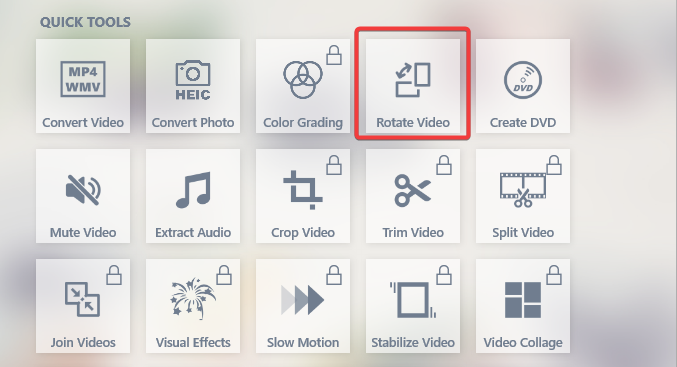
- حدد الفيديو الذي تريد تدويره.

- اضغط على استدارة لليمين أو استدر يسارا الرموز في الجزء السفلي من الواجهة.
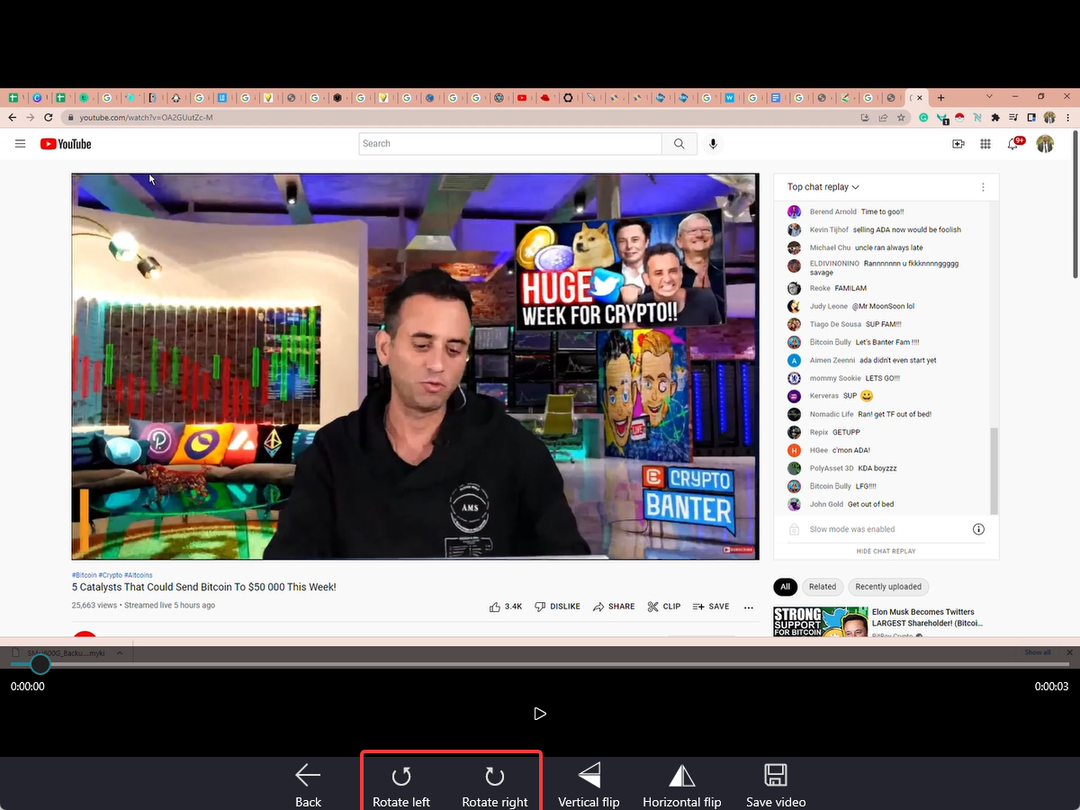
- أخيرًا ، احفظ الفيديو وقم بتحميله على Windows Media Player.
2. استخدم الخدمات عبر الإنترنت
- انتقل إلى خدمة Clideo.
- انقر على اختر ملف زر.
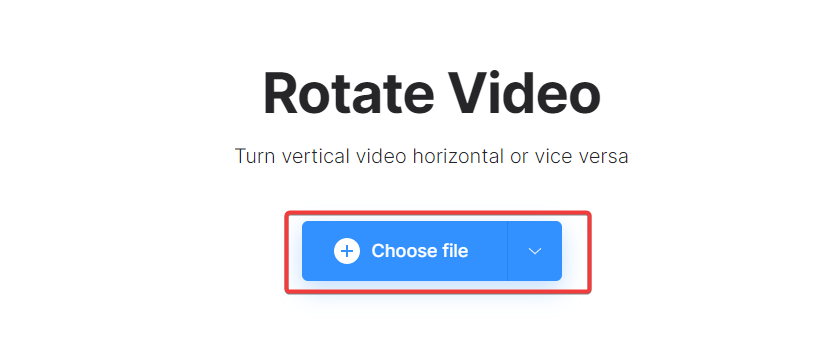
- حدد الفيديو الذي تريد تدويره.

- قم بتدويرها باستخدام أيقونات التدوير ، ثم اضغط على يصدّر.
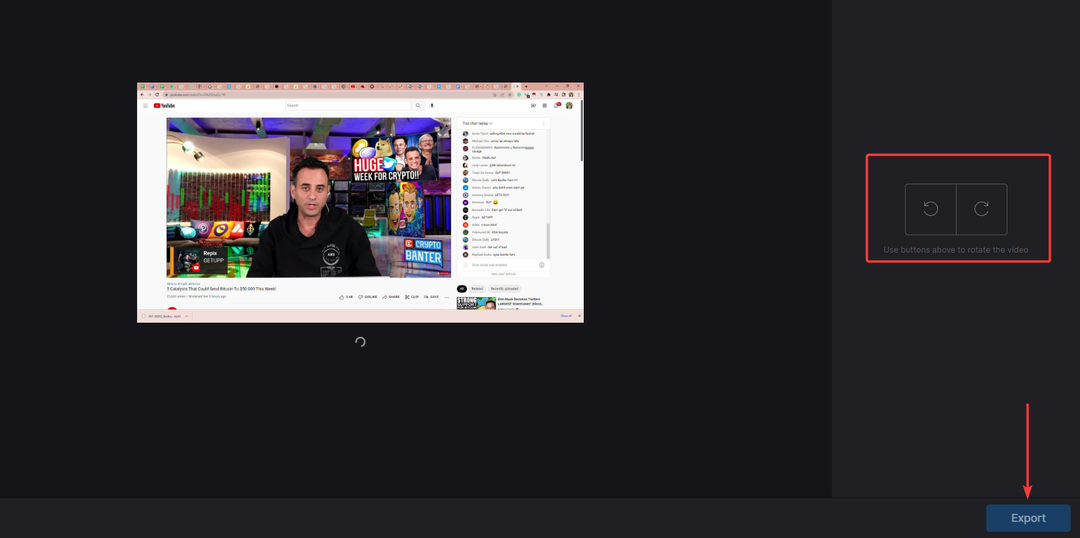
- أخيرًا ، قم بتنزيل الملف واستيراده إلى Windows Media Player ، وسيتم عرضه مستديرًا.
- ما هو Unwise.exe وكيفية إزالته
- Apphelpercap.exe: ما هو وكيفية إزالته
- كيفية التقاط لقطة شاشة متحركة على Windows 11
- كيفية تحديث Asus BIOS الخاص بك [3 طرق]
3. استخدم مشغل VLC
- أولاً ، قم بتنزيل VLC وتثبيته من ملف الموقع الرسمي. أو قم بتشغيل التطبيق إذا كان لديك بالفعل على جهازك.
- التنقل وسائط، ثم افتح ملف.
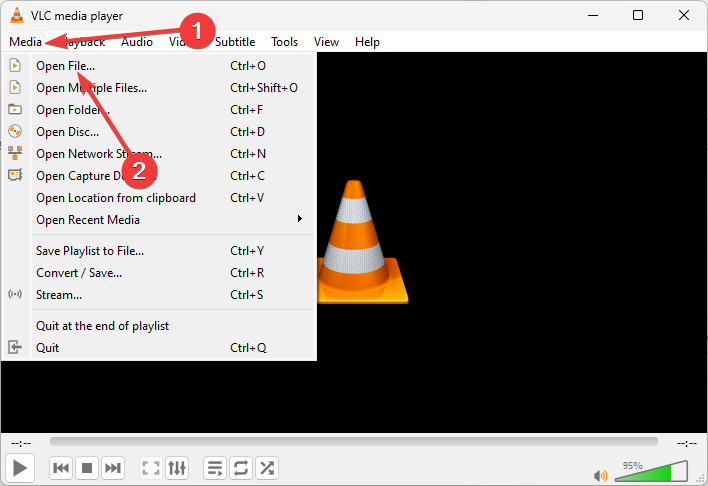
- حدد الفيديو الذي تريد تدويره.

- الآن ، حدد أدوات ثم اضغط المؤثرات والمرشحات.
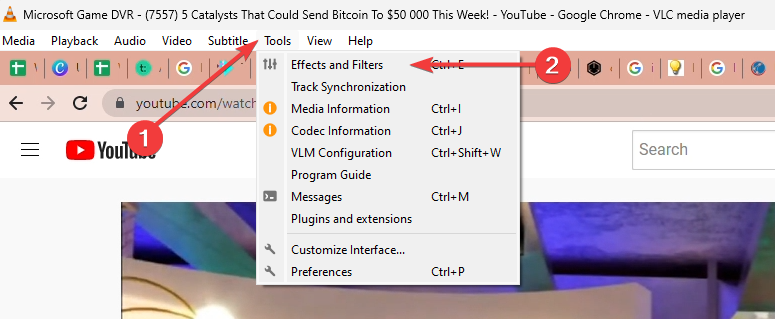
- اضغط على تأثيرات الفيديو علامة التبويب وحدد ملف الهندسة خيار.
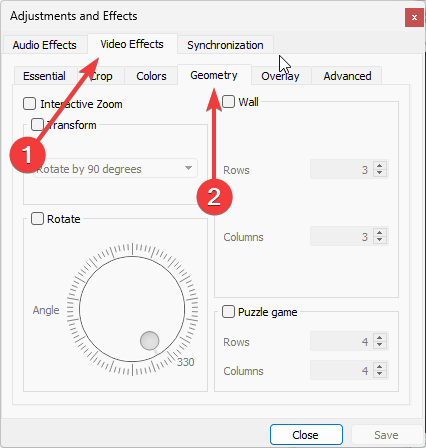
- ضع علامة في تحول مربع الاختيار وحدد خيارًا من القائمة المنسدلة.
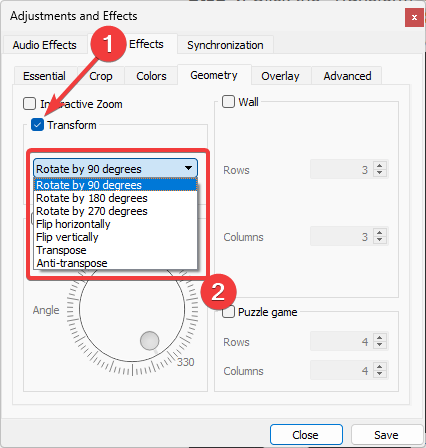
- مرة أخرى ، انقر فوق وسائط واختر تحويل / حفظ.
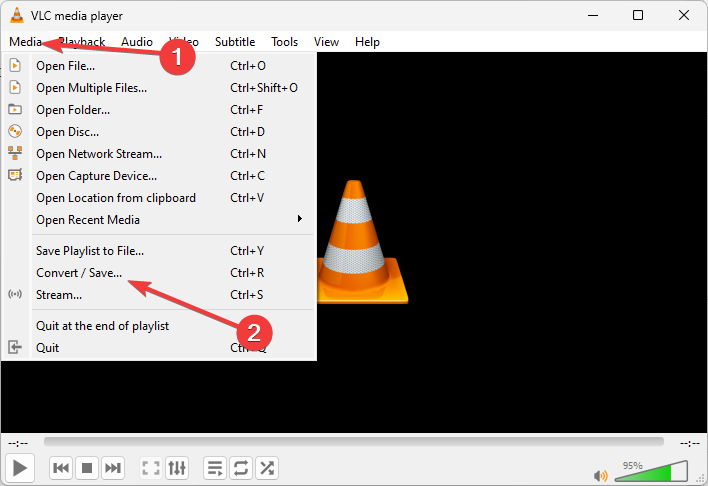
- أخيرًا ، قم باستيراد الفيديو الذي تم تدويره إلى Windows Media Player.
قد ينجز أي من هذه الحلول الثلاثة المهمة. نظرًا لأن Windows Media Player لا يوفر في الأصل خيار التدوير ، فإن البدائل الوحيدة هي تلك الحلول التي تستخدم تطبيقات الجهات الخارجية.
أيضًا ، قد تحتاج إلى قراءة هذه المقالة التفصيلية إذا كان لديك صعوبة في فتح مشغل الوسائط.
مع وجود الكثير من التغييرات في منتجات Microsoft ، ربما في يوم من الأيام سنرى هذا التضمين في مشغل الوسائط ، ولكن حتى ذلك الحين ، نود معرفة الحل البديل الذي ربما تكون قد جربته. من فضلك قل لنا في قسم التعليقات أدناه.
هل ما زلت تواجه مشكلات؟ قم بإصلاحها باستخدام هذه الأداة:
برعاية
إذا لم تحل النصائح المذكورة أعلاه مشكلتك ، فقد يواجه جهاز الكمبيوتر الخاص بك مشكلات Windows أعمق. نوصي تنزيل أداة إصلاح الكمبيوتر (مصنفة بدرجة كبيرة على TrustPilot.com) للتعامل معها بسهولة. بعد التثبيت ، ما عليك سوى النقر فوق ملف ابدأ المسح زر ثم اضغط على إصلاح الكل.